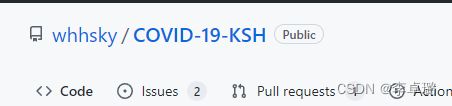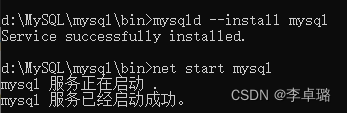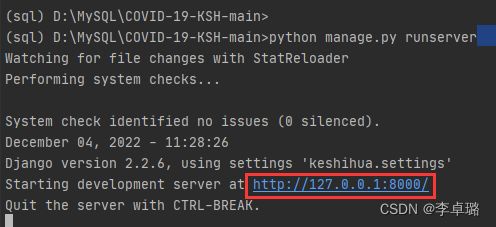实战-COVID-19-KSH(html+ python +django +爬虫 +pyecharts 实时疫情动态)内附MySQL详细安装配置教程
一、MySQL配置
1.官网下载地址

2.配置初始化文件my.ini
解压后在根目录下创建my.ini文件(建立.txt-修改扩展名为.int即可)

打开my.ini文件,输入以下内容(注意需要改动2处):
[mysqld]
# 设置3306端口
port=3306
# 设置mysql所在目录 ----修改1
basedir=D:\MySQL\mysql
# 设置mysql数据库的数据的存放目录(data本身就没有,不用管他)----修改2
datadir=D:\MySQL\mysql\data
# 允许最大连接数
max_connections=200
# 允许连接失败的次数。
max_connect_errors=10
# 服务端使用的字符集默认为utf8mb4
character-set-server=utf8mb4
# 创建新表时将使用的默认存储引擎
default-storage-engine=INNODB
# 默认使用“mysql_native_password”插件认证
#mysql_native_password
default_authentication_plugin=mysql_native_password
[mysql]
# 设置mysql客户端默认字符集
default-character-set=utf8mb4
[client]
# 设置mysql客户端连接服务端时默认使用的端口
port=3306
default-character-set=utf8mb4
3.初始化MySQL
右键-搜索-cmd-以管理员身份运行
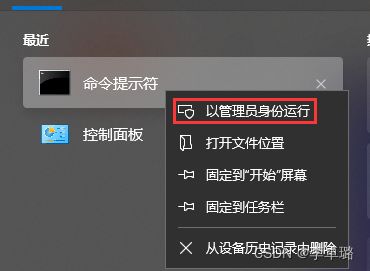
进入mysql的bin目录
执行以下命令
mysqld --initialize --console
保存红框内容,后续会用到(注-“ :” 后有一个空格不复制,英文后有“;”要复制)

4.安装mysql服务并启动+修改密码+建立数据库
#安装mysql服务
mysqld --install mysql
#启动mysql服务
net start mysql
#连接mysql
mysql -uroot -p
#修改密码
ALTER USER 'root'@'localhost' IDENTIFIED BY '新的密码';
#建立数据库
CREATE DATABASE lzl;
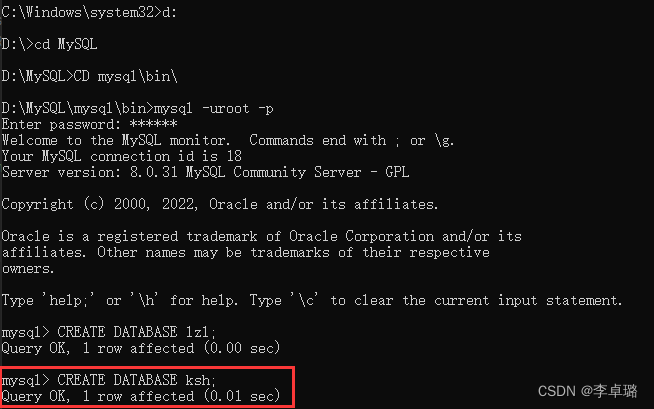
5.配置环境变量
右键此电脑-高级系统设置-环境变量

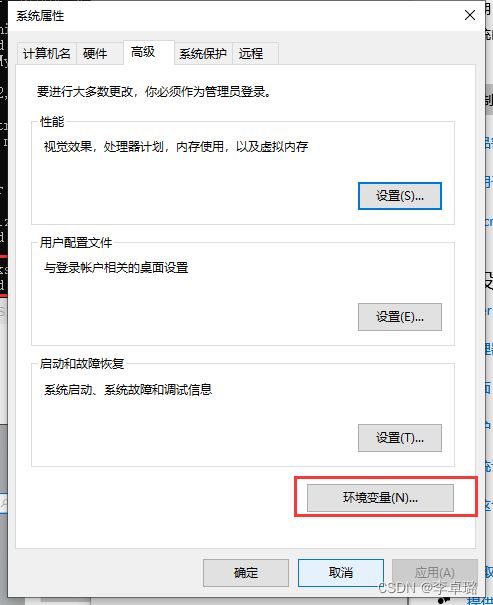

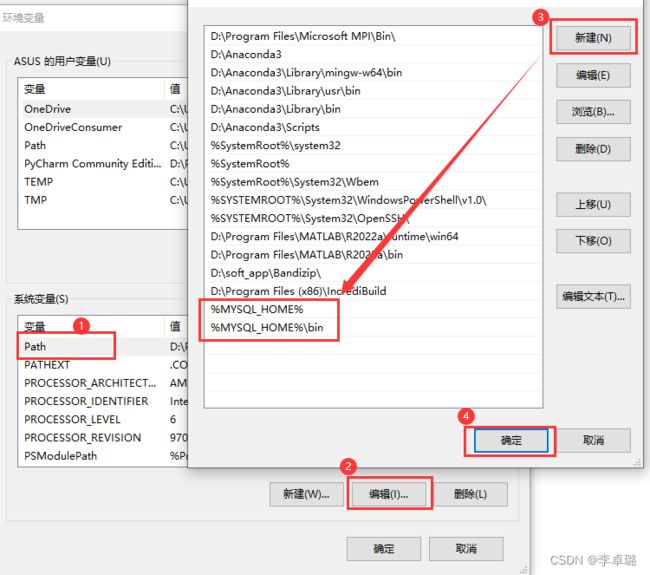
MySQL配置 over!!!
二、虚拟环境配置
1.创建conda虚拟环境
conda create --name mysql(环境名) python==3.7
conda activate mysql
2.所需下载安装包
pip install xxx(下述包)
amqp==1.4.9
anyjson==0.3.3
asgiref==3.5.0
beautifulsoup4==4.10.0
billiard==3.3.0.23
bs4==0.0.1
celery==3.1.25
certifi==2021.10.8
charset-normalizer==2.0.11
Django==2.2.6
django-celery==3.2.1
django-crontab==0.7.1
django-rest-framework==0.1.0
djangorestframework==3.13.1
greenlet==1.1.2
idna==3.3
importlib-metadata==4.10.1
Jinja2==3.0.3
kombu==3.0.37
MarkupSafe==2.0.1
numpy==1.21.5
pandas==1.3.5
prettytable==3.0.0
pyecharts==1.9.1
PyMySQL==1.0.2
python-dateutil==2.8.2
pytz==2021.3
redis==2.10.6
requests==2.27.1
simplejson==3.17.6
six==1.16.0
soupsieve==2.3.1
SQLAlchemy==1.4.31
sqlparse==0.4.2
typing_extensions==4.0.1
urllib3==1.26.8
vine==1.3.0
wcwidth==0.2.5
zipp==3.7.0
报错记录1:

作者建议使用python3.6,但会出现上图错误,有很多安装包找不到指定版本。通过查询,考虑可能是python的版本过低,因此升到python3.7即可解决。

3.在终端执行下述指令:
#生成迁移文件
python manage.py makemigrations
#执行迁移
python manage.py migrate
#启动项目
python manage.py runserver
报错记录2:

密码对不上,导致mysql连接不上。解决方法:打开setting-修改为自己设定的密码(注:不会的往上翻,上面有步骤)。
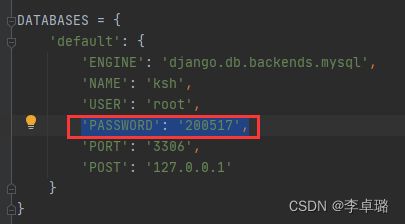
报错记录3:

数据库找不到。解决方法:打开setting-修改为上面自己设定的数据库名称(注:不会的往上翻,上面有步骤)。

报错记录4:

可能是由于修改了python的版本,使得不能直接解码,此处跳转到报错处将decode改为encoder(见下图)即可解决。
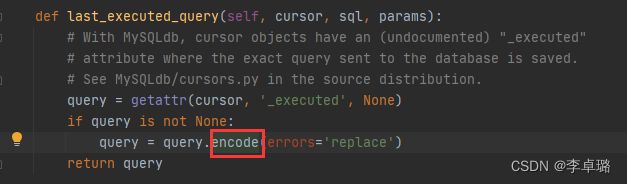
4.可视化结果